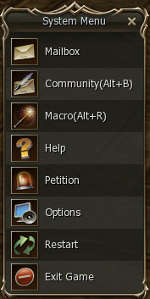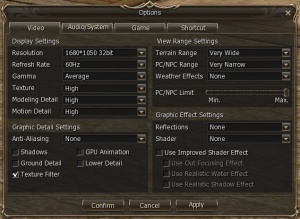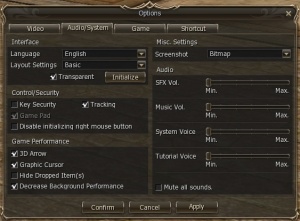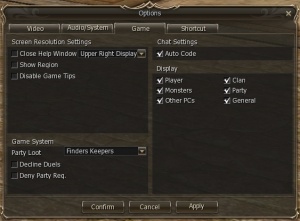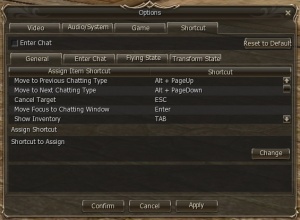System Menü: Unterschied zwischen den Versionen
Esion (Diskussion | Beiträge) K |
Esion (Diskussion | Beiträge) K (→Macro) |
||
| (3 dazwischenliegende Versionen desselben Benutzers werden nicht angezeigt) | |||
| Zeile 1: | Zeile 1: | ||
Das System Menü | Das System Menü | ||
| − | [[Bild: | + | [[Bild:SystemMenu_epilogue.jpg|right|System Menu - Epilogue]] |
== Community == | == Community == | ||
Ist deaktiviert | Ist deaktiviert | ||
| Zeile 11: | Zeile 11: | ||
*Angriffsabfolgen | *Angriffsabfolgen | ||
*Suche von NPCs (z.B.: /target ''NPC-Name'') | *Suche von NPCs (z.B.: /target ''NPC-Name'') | ||
| + | |||
| + | → Macros bei [http://www.lineage2.com/guide/macros.html Lineage2.com] | ||
== Help == | == Help == | ||
| Zeile 19: | Zeile 21: | ||
== Options == | == Options == | ||
| − | Spieleinstellungen: | + | Hier können diverse Spieleinstellungen vorgenommen werden (Grafik, Ton, Funktionen,...) |
| − | *''' | + | |
| − | * | + | === Video === |
| − | *''' | + | [[Bild:GraciaOptions_video.jpg|thumb|left|Video Optionen (Stand: Gracia Final)|300px]] |
| − | *''' | + | ==== Display Settings ==== |
| + | * '''Resolution''': Monitorauflösung für das Spiel | ||
| + | * '''Gamma''': Helligkeit | ||
| + | * '''Texture''': Texturdetails | ||
| + | * '''Modeling Detail''': Details der Models (also sämtlicher dreidimensionaler Gebilde) | ||
| + | * '''Motion Detail''': Details von Bewegungen | ||
| + | |||
| + | |||
| + | ==== Graphic Detail Settings ==== | ||
| + | Diese Einstellungen beanspruchen die Leistung der Grafikkarte! Besonders die Aktivierung von Schatten! | ||
| + | * '''Anti-Aliasing''': Kantenglättung | ||
| + | * '''Shadows''': Schatten | ||
| + | * '''Ground Detail''': Details des Bodens | ||
| + | * '''Texture Filter''': | ||
| + | * '''GPU Animation''': Animationen, die vom Prozessor der Grafikkarte übernommen werden (GPU='''G'''raphics '''P'''rocessing '''U'''nit) | ||
| + | * '''Lower Detail''': Grafische Einstellungen werden auf ein Minimum gesetzt (entspricht auch der Tastenkombination "alt+p") | ||
| + | |||
| + | |||
| + | ==== View Range Settings ==== | ||
| + | * '''Terrain Range''': Ab welcher Entfernung neue Geländeinformationen geladen werden | ||
| + | * '''PC/NPC Range''': Ab welcher Entfernung NPCs sichtbar werden | ||
| + | * '''Weather Effects''': Wettereffekte | ||
| + | * '''PC/NPC Limit''': Begrenzung der Menge angezeigter NPCs | ||
| + | |||
| + | |||
| + | ==== Graphic Effect Settings ==== | ||
| + | Diese Einstellungen beanspruchen die Leistung der Grafikkarte ganz besonders und werden sicher nicht für jede Grafikkarte anwendbar sein! Für ältere Grafikkarten vielleicht wählbar aber sicher nicht empfehlenswert, aber das wird man schon selbst merken.^^ Für Screenshots auf jeden Fall manchmal sehr schön und somit lohnenswert!! | ||
| + | * '''Reflections''': Reflexionen (Effekt der glänzenden Oberflächen) | ||
| + | * '''Shader''': Shader sind im Grafik- und 3D-Bereich Schnittstellen, die das Aussehen von Materialien unterstützen | ||
| + | |||
| + | * '''User Improved Shader Effect''' | ||
| + | Bei Aktivierung mancher Einstellungen in diesem Bereich startet das Spielfenster neu, um die Einstellungen anzupassen. | ||
| + | :* '''User Out Focusing Effect''': Tiefenschärfe (d.h. es gibt, je nach Entfernung und Fokus Schärfenunterschiede) | ||
| + | :* '''User Realistic Water Effect''': Wasser bekommt aufwendige Reflexionen und Spiegelungen, z.B. des Mondlichts | ||
| + | :* '''User Realistic Shadow Effect''': Der Schatten wird sehr aufwendig generiert. Jede Bewegung wird detailiert umgesetzt. | ||
| + | |||
| + | |||
| + | === Audio/System === | ||
| + | [[Bild:GraciaOptions_audio-system.jpg|thumb|left|Audio und System Optionen (Stand: Gracia Final)|300px]] | ||
| + | |||
| + | |||
| + | |||
| + | |||
| + | |||
| + | |||
| + | |||
| + | |||
| + | |||
| + | |||
| + | |||
| + | |||
| + | |||
| + | |||
| + | |||
| + | |||
| + | |||
| + | |||
| + | |||
| + | |||
| + | |||
| + | |||
| + | |||
| + | |||
| + | === Game === | ||
| + | [[Bild:GraciaOptions_game.jpg|thumb|left|Game Optionen (Stand: Gracia Final)|300px]] | ||
| + | |||
| + | |||
| + | |||
| + | |||
| + | |||
| + | |||
| + | |||
| + | |||
| + | |||
| + | |||
| + | |||
| + | |||
| + | |||
| + | |||
| + | |||
| + | |||
| + | |||
| + | |||
| + | |||
| + | |||
| + | |||
| + | |||
| + | |||
| + | |||
| + | === Shortcut === | ||
| + | Einstellungen für die Tastaturkürzel | ||
| + | [[Bild:GraciaOptions_shortcut.jpg|thumb|left|Tastaturkürzel Optionen (Stand: Gracia Final)|300px]] | ||
| + | |||
| + | |||
| + | |||
| + | |||
| + | |||
| + | |||
| + | |||
| + | |||
| + | |||
| + | |||
| + | |||
| + | |||
| + | |||
| + | |||
| + | |||
| + | |||
| + | |||
| + | |||
| + | |||
| + | |||
| + | |||
| + | |||
== Restart == | == Restart == | ||
Aktuelle Version vom 12. Juli 2010, 22:11 Uhr
Das System Menü
Inhaltsverzeichnis
Community
Ist deaktiviert
Macro
Macros sind Abfolgen von Spielbefehlen. Man kann mehrere solcher Befehle in einem Macro zusammenfassen. So kann man gewisse Abfolgen mit einem Knopfdruck erledigen. In ein Macro werden entweder direkt Befehle eingetragen (zu finden unter: Player Commands) oder ein Verweis zu einem Platz der Schnellstartleiste (z.B. "/useshortcut 3 3"). Useshortcut 3 3 verweist auf das 3. Feld auf der 3. Schnellstartleiste, d.h. man kann also ein Symbol aus der Schnellstartleiste direkt in das Macro Fenster auf die gewünschte Zeile ziehen. Verschiebt man das Symbol oder tauscht es mit einem anderen, dann greift das Macro trotzdem immer noch stur an den Ort "3 3". Auch aus anderen Fenstern, wie z.B. dem Actions-Fenster, kann man Icons direkt in das Macro Fenster ziehen.
Beispiel für Macros:
- Buff-Abfolgen
- Angriffsabfolgen
- Suche von NPCs (z.B.: /target NPC-Name)
→ Macros bei Lineage2.com
Help
Petition
Options
Hier können diverse Spieleinstellungen vorgenommen werden (Grafik, Ton, Funktionen,...)
Video
Display Settings
- Resolution: Monitorauflösung für das Spiel
- Gamma: Helligkeit
- Texture: Texturdetails
- Modeling Detail: Details der Models (also sämtlicher dreidimensionaler Gebilde)
- Motion Detail: Details von Bewegungen
Graphic Detail Settings
Diese Einstellungen beanspruchen die Leistung der Grafikkarte! Besonders die Aktivierung von Schatten!
- Anti-Aliasing: Kantenglättung
- Shadows: Schatten
- Ground Detail: Details des Bodens
- Texture Filter:
- GPU Animation: Animationen, die vom Prozessor der Grafikkarte übernommen werden (GPU=Graphics Processing Unit)
- Lower Detail: Grafische Einstellungen werden auf ein Minimum gesetzt (entspricht auch der Tastenkombination "alt+p")
View Range Settings
- Terrain Range: Ab welcher Entfernung neue Geländeinformationen geladen werden
- PC/NPC Range: Ab welcher Entfernung NPCs sichtbar werden
- Weather Effects: Wettereffekte
- PC/NPC Limit: Begrenzung der Menge angezeigter NPCs
Graphic Effect Settings
Diese Einstellungen beanspruchen die Leistung der Grafikkarte ganz besonders und werden sicher nicht für jede Grafikkarte anwendbar sein! Für ältere Grafikkarten vielleicht wählbar aber sicher nicht empfehlenswert, aber das wird man schon selbst merken.^^ Für Screenshots auf jeden Fall manchmal sehr schön und somit lohnenswert!!
- Reflections: Reflexionen (Effekt der glänzenden Oberflächen)
- Shader: Shader sind im Grafik- und 3D-Bereich Schnittstellen, die das Aussehen von Materialien unterstützen
- User Improved Shader Effect
Bei Aktivierung mancher Einstellungen in diesem Bereich startet das Spielfenster neu, um die Einstellungen anzupassen.
- User Out Focusing Effect: Tiefenschärfe (d.h. es gibt, je nach Entfernung und Fokus Schärfenunterschiede)
- User Realistic Water Effect: Wasser bekommt aufwendige Reflexionen und Spiegelungen, z.B. des Mondlichts
- User Realistic Shadow Effect: Der Schatten wird sehr aufwendig generiert. Jede Bewegung wird detailiert umgesetzt.
Audio/System
Game
Shortcut
Einstellungen für die Tastaturkürzel
Restart
Restart des Spiels (z.B. für Charakterwechsel)
Exit
Beendet das Spiel